电脑显卡怎么看
分类:windows7教程 发布时间:2020-06-23 13:00:00
电脑显卡怎么看
1.右键单击计算机,然后选择“属性”。
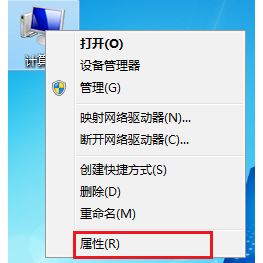
2.然后弹出系统界面以选择设备管理器
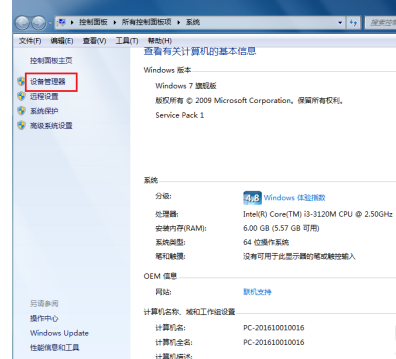
3.然后在设备管理器中选择显示适配器。这就是我们经常说的显卡。
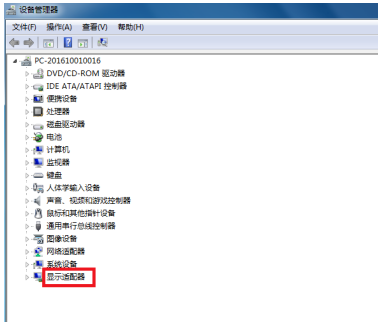
4.显示适配器子菜单中显示的是本地视频卡
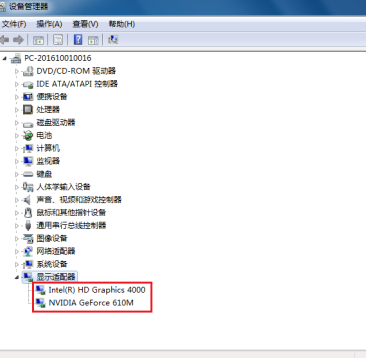
5.单击图形卡查看图形卡信息
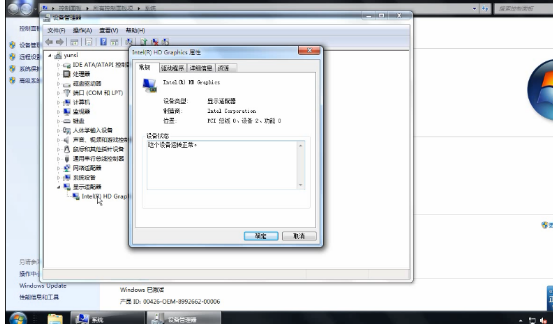
6.单击驱动程序以查看图形卡的驱动程序安装。
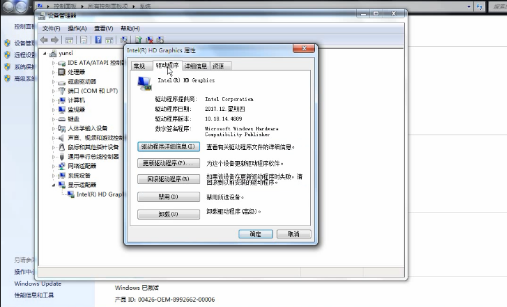
以上就是电脑显卡怎么看的全部教程
电脑显卡怎么看
分类:windows7教程 发布时间:2020-06-23 13:00:00
电脑显卡怎么看
1.右键单击计算机,然后选择“属性”。
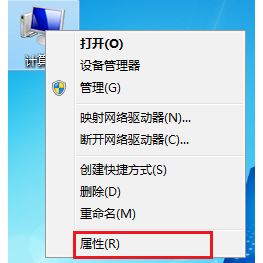
2.然后弹出系统界面以选择设备管理器
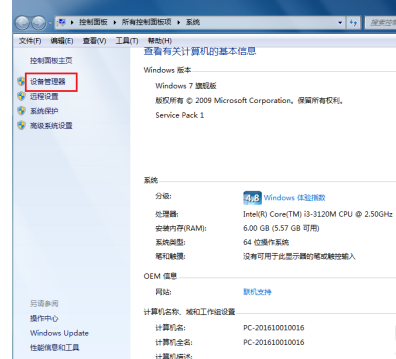
3.然后在设备管理器中选择显示适配器。这就是我们经常说的显卡。
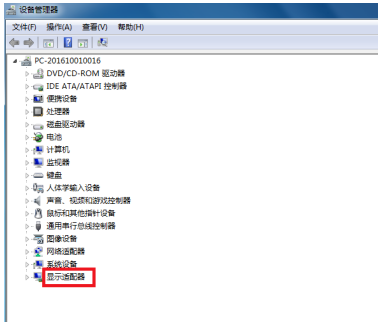
4.显示适配器子菜单中显示的是本地视频卡
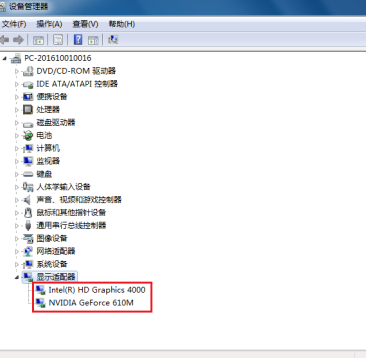
5.单击图形卡查看图形卡信息
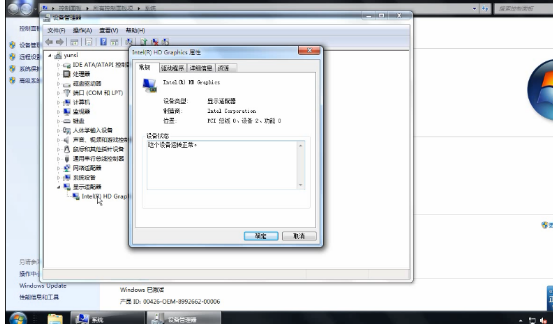
6.单击驱动程序以查看图形卡的驱动程序安装。
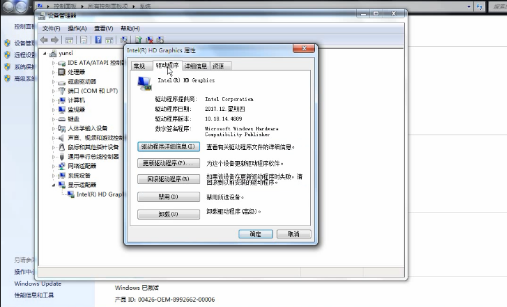
以上就是电脑显卡怎么看的全部教程
电脑显卡怎么看
1.右键单击计算机,然后选择“属性”。
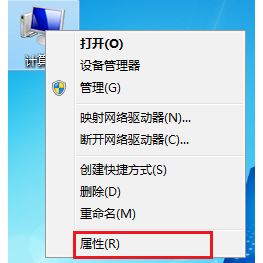
2.然后弹出系统界面以选择设备管理器
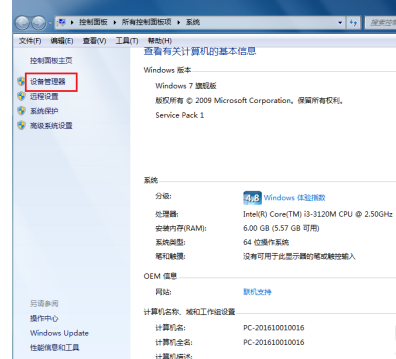
3.然后在设备管理器中选择显示适配器。这就是我们经常说的显卡。
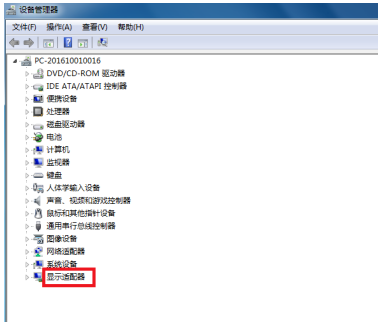
4.显示适配器子菜单中显示的是本地视频卡
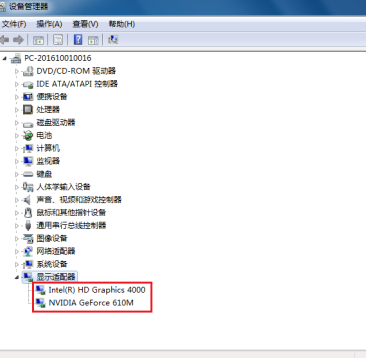
5.单击图形卡查看图形卡信息
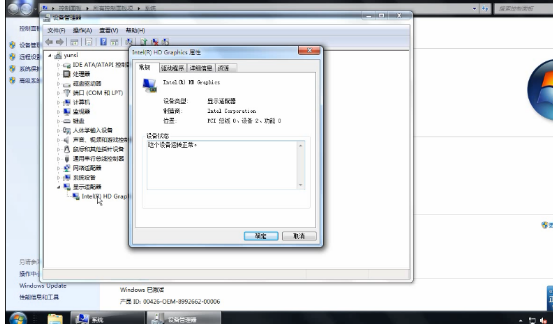
6.单击驱动程序以查看图形卡的驱动程序安装。
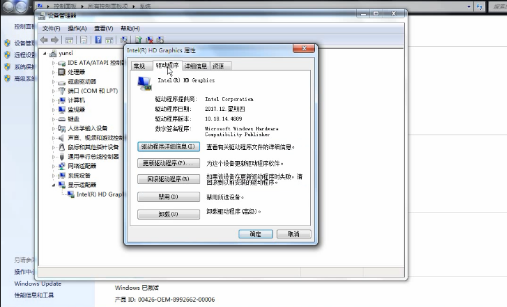
以上就是电脑显卡怎么看的全部教程
本站资源均收集于互联网,其著作权归原作者所有,如果有侵犯您权利的资源,请来信告知,我们将及时撒销相应资源。
Windows系统之家为大家提供一个绿色的平台 Copyright © 2013-2024 www.163987.com 版权所有
粤ICP备19111771号-8 粤公网安备 44130202001061号 增值电信业务经营许可证 粤B2-20231006
 公众号
公众号
扫码关注微信公众号
扫一扫 生活更美好
